有没有小伙伴遇到U盘读不出来的情况呢?当我们拿出u盘准备拷贝资料的时候,笔记本电脑突然识别不了u盘了,这该怎么办呢?下面,我就教大家解决电脑读不出u盘的方法,一起来学习一下吧
U盘,使用USB接口移动存储产品之一,小巧,便于携带,深受大家青睐。在使用U盘的过程中也会出现很多问题,最常见的就是电脑无法识别U盘了。接下来。我就给大家介绍一下U盘读不出来的解决方法
1、先检查一下U盘或者USB接口没有问题,将U盘插入其他电脑上试试,如果没问题就试试以下方法
2、打开右下角的状态栏部分,看看有没有类似U盘标志。
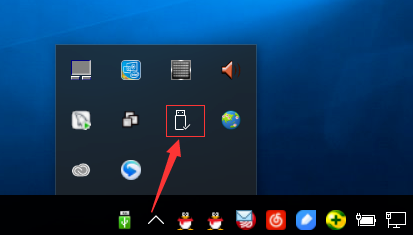
u盘电脑图解1
3、然后点击这个U盘图标,查看并记下“弹出”下面的名字

u盘读不出来电脑图解2
4、右击桌面计算机图标,选择管理,然后点击设备管理器
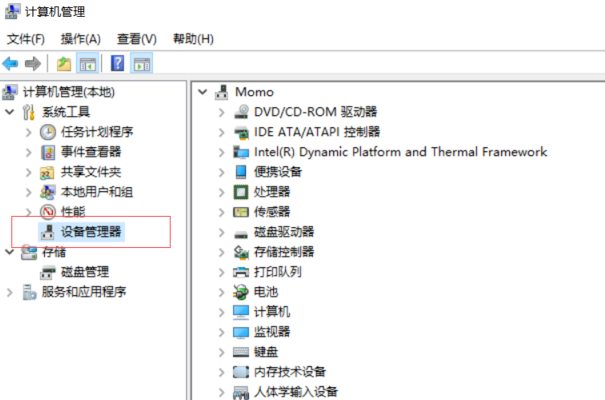
u盘电脑图解3
5、打开右侧的各种驱动器、控制器、设备,查找是否有第三步的所记下的那个名字。
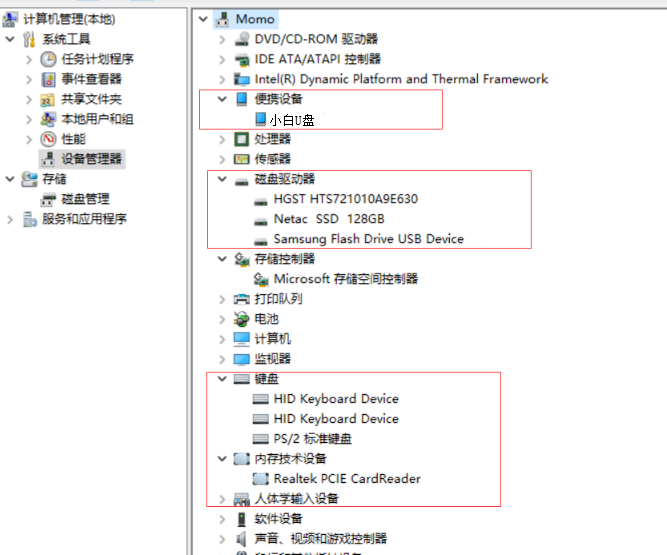
U盘识别不了电脑图解4
6、找到之后,右击选择卸载设备,重新插拔U盘试试
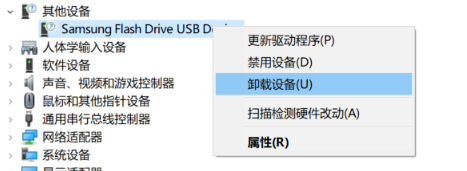
U盘读不出怎么办电脑图解5